Executions
Para visualizar e filtrar os registros de todas as execuções de integrações implantadas, acesse a tela Executions:
-
Pelo menu lateral esquerdo do produto; ou
-
Clicando no cartão específico na página Welcome.
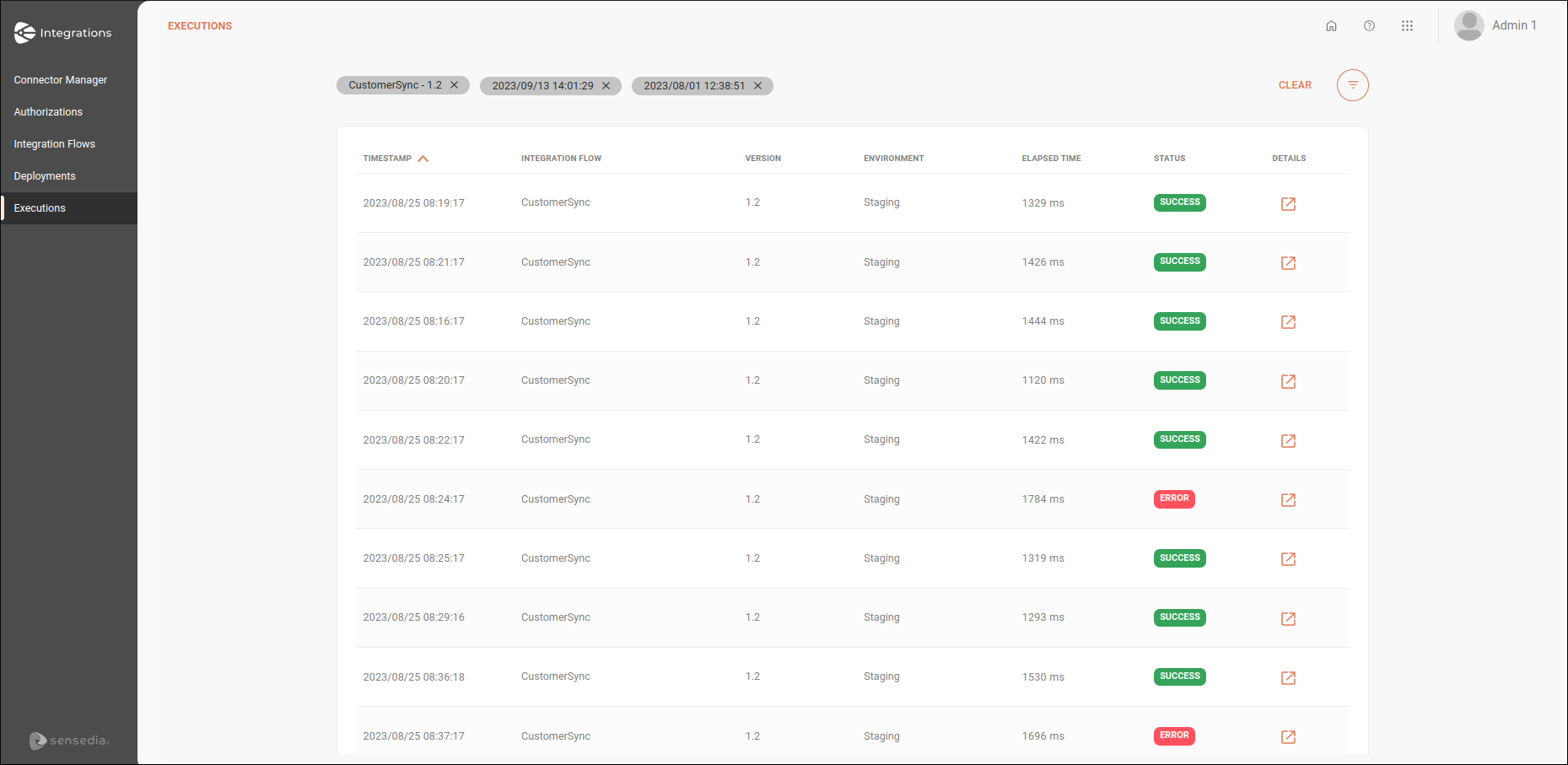
Visualizando os registros de execução
A lista de execuções das integrações contém os seguintes campos:
-
TimeStamp: data e hora do início da execução. O formato é ano-mês-dia para a data e hora-minuto-segundo para o horário.
-
Integration Flow: nome do fluxo de integração.
-
Version: versão do fluxo de integração.
-
Release Version: versão da release (automático). Se o fluxo não estiver associado a uma release, este campo ficará em branco.
-
Environment: ambiente onde o fluxo de integração foi implantado.
-
Elapsed Time: tempo, em milissegundos, da execução do fluxo de integração.
-
Status: status da execução. Pode ser sucesso ou erro.
-
Details: detalhes da execução:
-
View Trace: ao clicar no botão
 , você poderá visualizar o trace detalhado de cada step de um fluxo de integração.
Com essa visão completa, será possível monitorar o desempenho dos processos, identificar gargalos e realizar a depuração de forma eficiente.
, você poderá visualizar o trace detalhado de cada step de um fluxo de integração.
Com essa visão completa, será possível monitorar o desempenho dos processos, identificar gargalos e realizar a depuração de forma eficiente. -
Log Details: Ao clicar no botão
 , você será direcionado para o Sensedia Analytics, onde poderá visualizar:
, você será direcionado para o Sensedia Analytics, onde poderá visualizar:-
Os registros de requisição do gatilho (trigger) do tipo REST.
-
Os registros de requisição e resposta de:
-
Conectores
-
JSON Transformation
-
Choice V2
-
For Each
-
-
-
Desta forma, você poderá realizar análises detalhadas dos fluxos de integração e otimizar esforços para a solução de problemas.
| Veja detalhes dos logs. |
Filtrando os registros de execução
Filter for the last
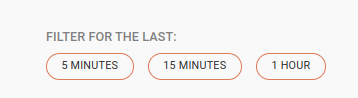
Em Filter for the last, (localizado no canto superior esquerdo da tela), você filtra os resultados de seus registros de execução das integrações utilizando os botões:
-
5 minutes para os últimos 5 minutos;
-
15 minutes para os últimos 15 minutos;
-
1 hour para a última hora.
|
Quando um filtro é aplicado, os resultados não são atualizados automaticamente após um intervalo de tempo.
É necessário utilizar o botão |
Para limpar o resultado do filtro utilizado, clique em CLEAR.
Filter
O botão ![]() permite uma filtragem mais avançada dos seus registros de execução.
permite uma filtragem mais avançada dos seus registros de execução.
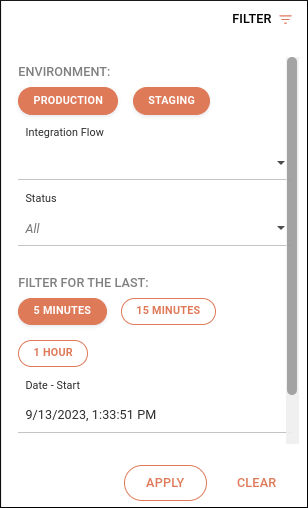
Para utilizá-lo, siga as etapas abaixo:
-
Clique em
 , no canto superior direito da tela.
, no canto superior direito da tela. -
Em Environment, selecione o ambiente. Pode ser Staging, Production ou ambos.
-
Em Integration Flows, selecione o fluxo de integração.
-
Em Status, selecione se quer filtrar por sucesso ou por erro.
-
Em Filter for the last, selecione o intervalo que deseja verificar.
Você pode escolher entre os últimos 5 minutos, 15 minutos ou a última hora.
-
Em Date-Start e Date-End, selecione o período que deseja filtrar. O formato é ano-mês-dia para a data e hora-minuto-segundo para o horário.
-
Clique em APPLY no canto inferior direito.
Se desejar limpar os dados já inseridos na filtragem, clique em CLEAR
| Se a filtragem retornar mais de 100 mil registros, uma mensagem será exibida solicitando o refinamento dos critérios de pesquisa. Você pode selecionar o dia de hoje ou até 7 dias atrás, contabilizando data/hora. |
Share your suggestions with us!
Click here and then [+ Submit idea]